Comment obtenir une version propre sur Apple Music sur iPhone, Android et Mac ?
Parfois, vous ne pouvez pas simplement empêcher l'affichage et la lecture de certains contenus inappropriés lorsque vous utilisez Apple Music. Ce n'est pas très sain, surtout si vous avez des enfants qui utilisent également l'application Apple Music. Donc, ce serait mieux si vous pouviez apprendre comment obtenir une version propre sur Apple Music et faites en profiter vos enfants.
Dans les discussions qui suivent, vous êtes sur le point d'apprendre comment obtenir une version propre d'Apple Music sur les téléphones iPhone, Mac et Android. Et vous pouvez trouver un moyen facile de obtenir des chansons Apple sans abonnement pour les partager.
Contenu de l'article Partie 1. Comment désactiver le contenu explicite sur Apple Music ?Partie 2. La meilleure façon d'obtenir une version propre d'Apple Music SongPartie 3. Conclusion
Partie 1. Comment désactiver le contenu explicite sur Apple Music ?
En fait, le moyen idéal pour obtenir une version propre sur Apple Music pourrait être de désactiver le contenu explicite sur Apple Music. La procédure diffère selon le type d'appareil que vous utilisez. Alors, pour vous aider à faire Contrôle parental Apple Music, je vais aborder la façon de désactiver le contenu explicite sur les ordinateurs iPhone, Android et Mac. Si vous avez l'un des appareils mentionnés tout à l'heure, assurez-vous de continuer à lire cet article.
Section 1. Désactiver le contenu explicite Apple Music sur iPhone
Vous trouverez ci-dessous les étapes détaillées pour obtenir la version propre d'Apple Music sur iPhone.
- Ouvrez votre appareil, puis sur votre écran d'accueil, recherchez l'icône des paramètres. Cliquez dessus une fois trouvé.
- Après cela, parmi les options affichées, choisissez l'onglet Général.
- Dans la fenêtre Général, recherchez Restrictions.
- Maintenant, essayez de créer et d'entrer de nouveaux codes de restriction. Après cela, vous pouvez essayer de saisir à nouveau le même code pour vous assurer que la fonction Restrictions a bien été activée.
- Étant donné que la fonction de restriction a déjà été activée, à partir de sa fenêtre, continuez à faire défiler et à naviguer jusqu'à ce que vous voyiez la section pour le contenu autorisé.
- Sous les mentions mentionnées se trouvent les onglets « Notes pour » et « Musique et actualités ». Tout d'abord, cliquez sur "Évaluations pour". Cet onglet est attribué pour la sélection de l'emplacement que vous avez actuellement. Pour information rapide, le taux de niveau des contenus explicites varie selon le lieu.
- Si vous avez déjà terminé de sélectionner votre emplacement, vous pouvez maintenant cliquer sur l'option "Musique et actualités".
- Depuis sa fenêtre, vous pouvez voir un bouton de désactivation que vous devez activer pour enfin éviter que le contenu explicite ne s'affiche.
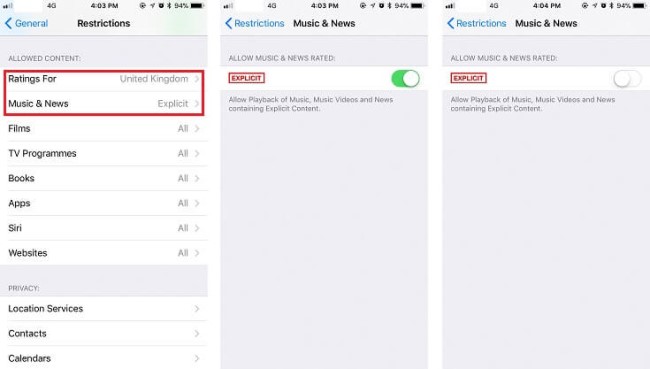
Outre l'ensemble des procédures ci-dessus, j'ai un autre moyen d'obtenir une version propre d'Apple Music en utilisant la fonction Temps d'écran surtout si votre préoccupation concerne l'appareil de votre enfant. Suivez les étapes simples indiquées ci-dessous.
- Sur l'iPhone ou l'iPad de votre enfant, appuyez sur l'icône Paramètres pour lancer officiellement ladite application.
- Parmi les options affichées ensuite, cliquez sur Temps d'écran.
- Après cela, vous serez dirigé vers la fenêtre suivante dans laquelle vous verrez "Activer l'heure de l'écran". Appuyez dessus.
- Juste après cela, dans la fenêtre Screen Time, il y a un bouton Continuer situé dans la partie inférieure. Sélectionnez le bouton mentionné.
- Dans la fenêtre suivante, vous verrez deux options, à savoir "Ceci est mon iPhone" et "Ceci est l'iPhone de mon enfant". En fait, il n'y aurait aucun problème si vous sélectionnez la première option mentionnée puisque vous êtes toujours autorisé à définir certaines restrictions même si vous l'avez choisie. Cependant, je pense qu'il serait préférable que vous sélectionniez toujours la deuxième option.
- Après cela, vous serez dirigé vers la page où vous pourrez définir le temps d'arrêt, en désactivant toutes les applications et tous les sites dans le délai que vous venez de définir. Mais puisque nous allons discuter de la façon d'obtenir une version propre d'Apple Music, cliquez simplement sur le bouton Pas maintenant situé en bas de votre écran.
- Maintenant, passez à Contenu et confidentialité, puis cliquez sur le bouton Continuer.
- À partir de là, définissez votre mot de passe Screen Time préféré.
- Après cela, passez à « Restrictions de contenu et de confidentialité », qui doit être suivie de Restrictions de contenu, puis de Musique, Podcasts et Actualités.
- Dans la fenêtre Musique, podcasts et actualités, cliquez sur l'option "Nettoyer". Vous verrez une icône de vérification à la dernière partie si vous l'avez fait avec succès.
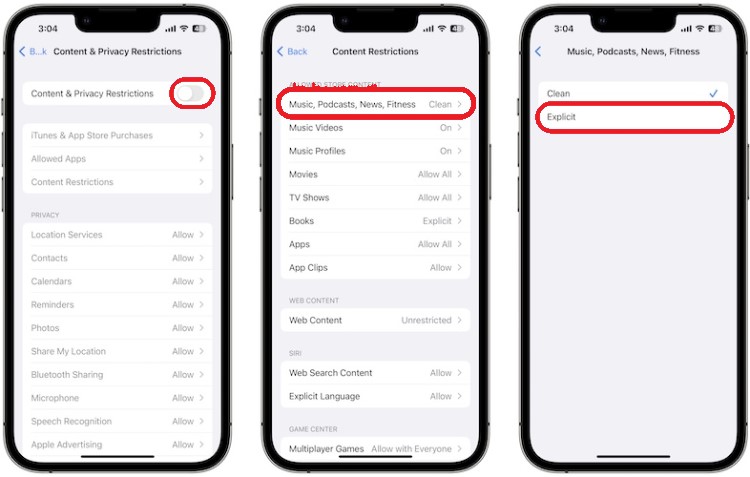
Si vous avez suivi avec succès toutes les étapes ci-dessus, la première et la seconde, cela signifie que vous avez déjà appris le moyen idéal pour obtenir une version propre d'Apple Music. Apprendre ladite procédure est clairement utile, surtout si vous avez des enfants ou des associés plus jeunes que vous protégez d'entendre et de voir des contenus qui ne leur conviennent pas encore.
Section 2. Désactiver le contenu explicite d'Apple Music sur Android
Pour ceux qui utilisent des téléphones Android, j'ai également préparé une procédure simple et détaillée sur la façon d'obtenir la version propre d'Apple Music en évitant que le contenu inapproprié ne s'affiche en permanence. Voir les étapes ci-dessous pour savoir comment procéder.
- La première étape consiste à obtenir et à ouvrir votre téléphone Android.
- Après cela, lancez l'application Apple Music.
- Depuis l'application, regardez dans le coin supérieur gauche de la fenêtre, puis cliquez sur le bouton ou l'icône à trois lignes placé dessus, puis recherchez l'onglet Paramètres.
- Maintenant, continuez à faire défiler jusqu'à ce que vous voyiez la section "Contenu autorisé".
- De là, cliquez sur "Autoriser le contenu explicite".
- Cliquer dessus empêchera automatiquement le contenu explicite de s'afficher de manière cohérente.
- Juste après cela, remplissez simplement le code de restriction.
- Si vous avez déjà terminé, cliquez simplement sur le bouton OK.
Assurez-vous que le code de restriction que vous avez défini ne sera modifié que par vous. Mais vous pouvez également le faire modifier par d'autres, mais assurez-vous à nouveau qu'il doit d'abord subir vos autorisations.

C'est déjà une bonne nouvelle si vous avez réussi les étapes ci-dessus. Mais bien sûr, vous devez noter qu'il n'a été défini que sur vos smartphones. Il y a encore de fortes chances que vos enfants soient exposés à des contenus explicites. Pourquoi? Simplement à cause d'iTunes. Tant que vous ne désactivez pas le contenu explicite sur votre iTunes, les chances sont toujours élevées. Alors, apprenons comment obtenir une version propre sur Apple Music en gérant votre iTunes.
Section 3. Désactiver le contenu explicite d'Apple Music sur Mac
Les étapes ci-dessous s'appliquent aux utilisateurs Windows et Mac. Assurez-vous simplement de suivre correctement les étapes suivantes pour obtenir une version propre sur Apple Music sur iTunes.
- Sur votre Mac, ouvrez l'application iTunes, puis appuyez sur l'onglet Modifier.
- De là, choisissez Préférences.
- Suivez-le avec la sélection de l'onglet Restrictions.
- Dans la fenêtre, vous verrez plusieurs catégories dans lesquelles une mini-boîte est placée juste avant chaque titre. Il suffit de mettre une marque sur les podcasts, la radio Internet et l'iTunes Store.
- Comme vous pouvez le voir, la section suivante concerne les évaluations. Ceci est alloué pour la sélection de votre région. Cliquez simplement sur la flèche déroulante et sélectionnez votre région.
- Maintenant, voyez la section suivante qui est la colonne Restreindre. À partir de là, cochez la minibox à côté de "Musique avec un contenu explicite".
- Après cela, une fenêtre contextuelle d'avertissement s'affichera. Appuyez simplement sur le bouton "Restreindre le contenu explicite".
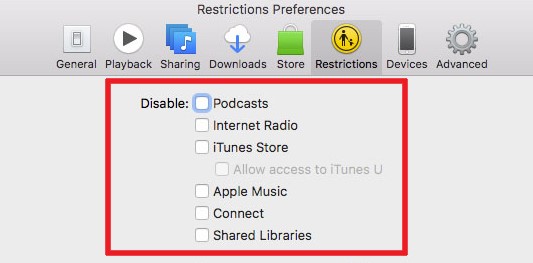
Partie 2. La meilleure façon d'obtenir une version propre d'Apple Music Song
Les procédures ci-dessus sont toutes très utiles, surtout si vous les avez suivies correctement. Cependant, cela ne garantit pas que tout irait bien tout le temps, car certaines erreurs surviendraient en cours de route. J'ai donc préparé ci-dessous le moyen ultime d'obtenir la version propre d'Apple Music. C'est grâce à l'aide d'une application tierce à savoir TuneSolo Apple Music Converter.
TuneSolo est très habile lorsqu'il s'agit de télécharger des fichiers musicaux sur votre ordinateur. Cependant, le processus pourrait être effectué directement car ils sont protégés par DRM. Donc, pour les télécharger, vous devriez pouvoir supprimer d'abord le DRM puis procédez à la conversion des fichiers dans un autre format de sortie, puis téléchargez-les.
Pour nommer les formats disponibles dans TuneSolo, nous avons MP3, WAV, FLAC et M4A. Ces formats pourraient tous être accessibles dans certains autres appareils sans aucun problème. TuneSolo Apple Music Converter est également très capable d'effectuer l'ensemble du processus jusqu'à 16 fois plus rapidement.

Voyons maintenant comment utiliser TuneSolo Apple Music Converter pour obtenir une version propre sur Apple Music.
- Téléchargez l'application puis installez-la.
- Ouvrez le lecteur Web Apple intégré dans le TuneSolo Convertisseur de musique Apple.
- Parcourez et sélectionnez les chansons Apple Music à télécharger. Ensuite, faites-les glisser vers la liste de conversion.
- Après cela, décidez du format de sortie que vous souhaitez utiliser et du dossier de sortie pour enregistrer ces chansons.
- Cliquez sur le bouton Convertir et attendez quelques minutes jusqu'à ce que cela soit fait pour télécharger les chansons converties.
Une fois les fichiers musicaux déjà téléchargés, vous pouvez les diffuser hors ligne. Cela vous assurera également qu'aucun contenu explicite n'est sur le point d'être affiché.

Partie 3. Conclusion
Le processus sur comment obtenir une version propre sur Apple Music est juste très simple à faire. Vous pouvez utiliser la discussion ci-dessus comme lignes directrices pour le faire. Par contre, si vous voulez le chemin le plus sûr possible, utilisez TuneSolo Apple Music Converter alors.